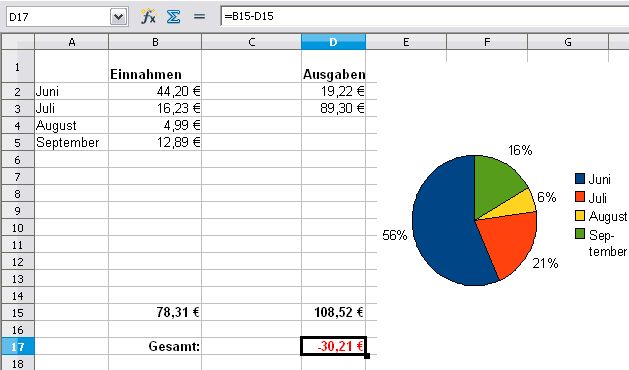Info5-Calc
Aus RMG-Wiki
Version vom 20. April 2009, 17:16 Uhr von Theli34 (Diskussion | Beiträge)
Beispiel 1: Ein Taschengeldkonto führen mit Calc
- Öffne "Open Office Calc" auf dem Desktop.
- Datei - Neu - Tabellendokument. Speichere das Dokument sofort unter deinem Namen (Endung ist .ods) in deinem Ordner.
- Schreibe in Zelle B1 "Einnahmen:" und gib in den 5 Zellen darunter 5 Geldbeträge zwischen 1 und 10 EUR als Zahl mit 2 Kommastellen ein (z.B. 5,50).
- Markiere alle Zellen von B2 bis B14 mit der Maus → dann Rechtsklick in den markierten Bereich → Zellen formatieren → Zahlen , hier Währung und Format "-1.234,00 €" wählen. Hier sollen später Eurobeträge stehen.
- In Zelle B15 klicken → Einfügen → Funktion → unter "Alle" die Funktion "Summe" auswählen
- "Weiter anklicken" → jetzt mit Maus Felder B2 bis B14 markieren → "OK" klicken ....! Der Gesamtsparbetrag sollte erscheinen!
- Formatiere das Summenfeld B15 fett!
- Wenn das geklappt hat, testhalber mal neue Sparbeträge in die Felder B8 bis B12 schreiben! Was passiert?
- Jetzt in die Felder vor den Geldbeträgen von B2 bis z.B. B12 Monate schreiben!
Wer schon fertig ist:
- In Spalte D genauso wie in B eine Liste (mit Summe in D15) der Ausgaben erstellen!
- In D17 ein Formel einfügen, in der B15-D15 berechnet wird! Was wird also dann in D17 angezeigt?
Beispiel 2: Ein Diagramm erstellen!
- Einfach die Zellen mit den eigezahlten Beträgen markieren → einfügen → Diagramm! Probiert mal verschieden Diagrammtypen aus!
- Was ist z.B. der Unterschied zwischen einem Kreisdiagramm und einem Balkendiagramm?
- Wenn man das Diagramm doppelt anklickt, und dann in die Balken/Tortenstücke rechtsklickt, kann man bei "Objekteigenschaften" oder "Diagrammtyp" toll herumprobieren!
Easter EGG ...
Und wer mit allen vorherigen Aufgaben fertig ist, sollte in irgend ein Feld in Calc folgendens eingeben:
- =GAME("StarWars")